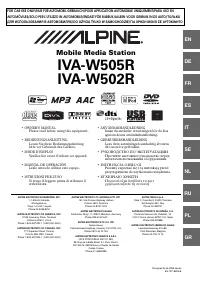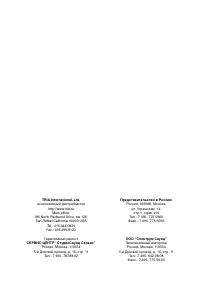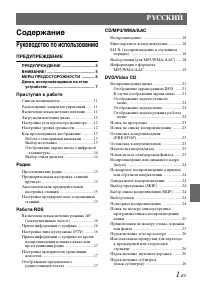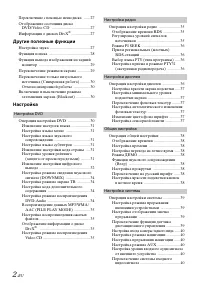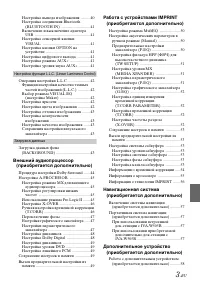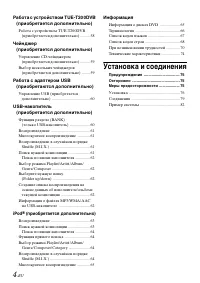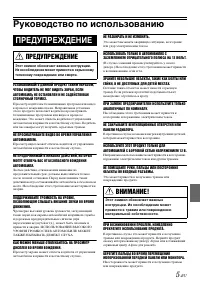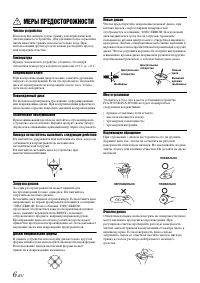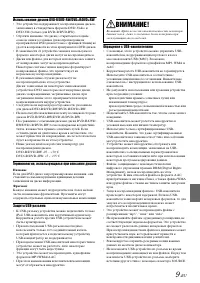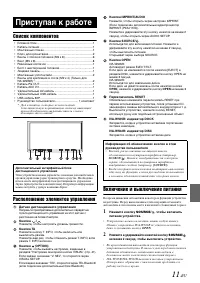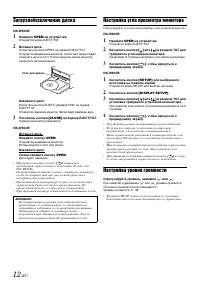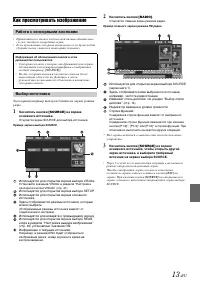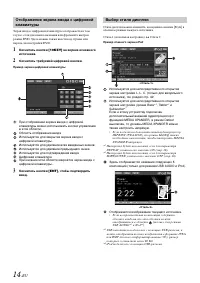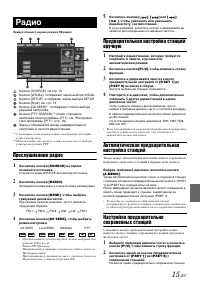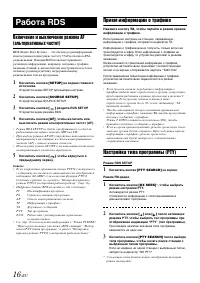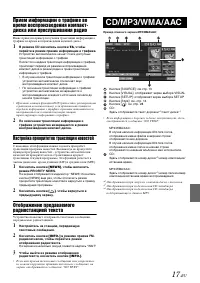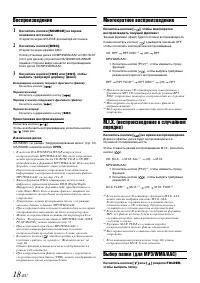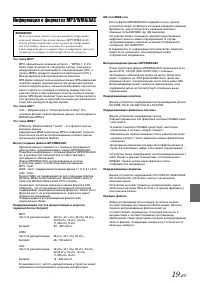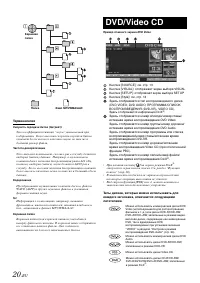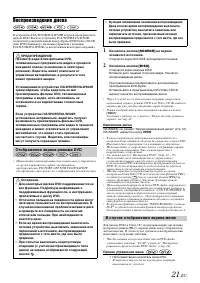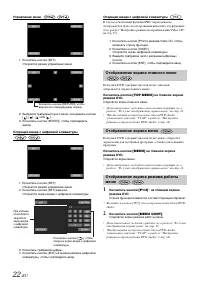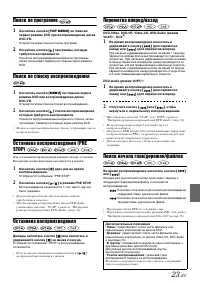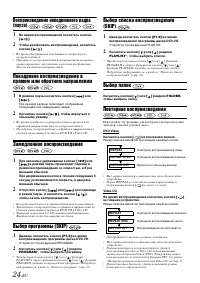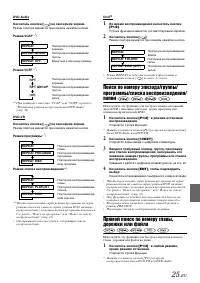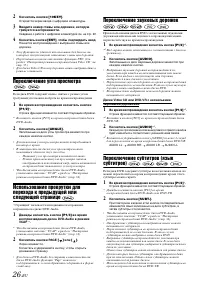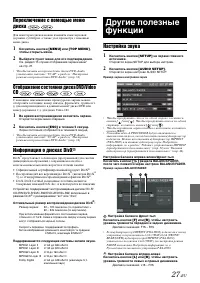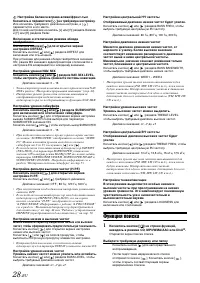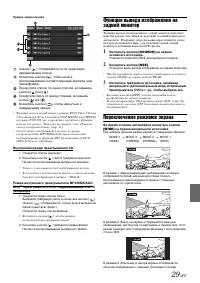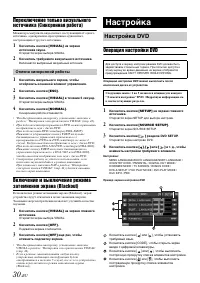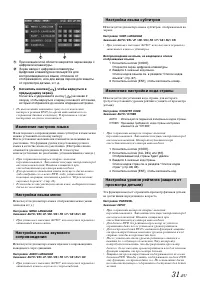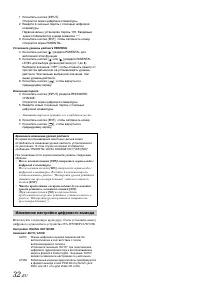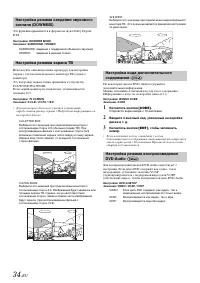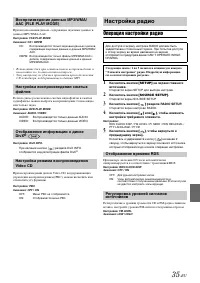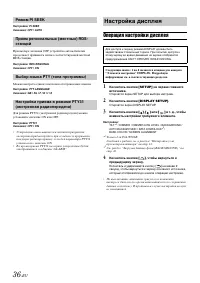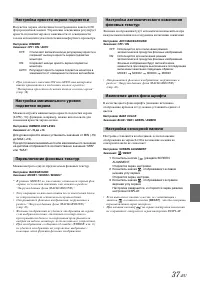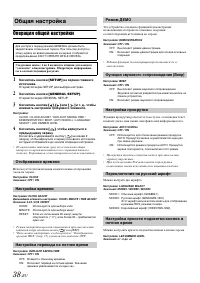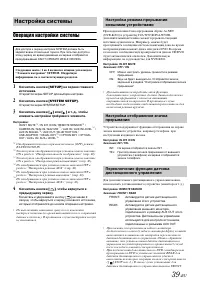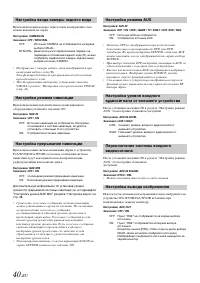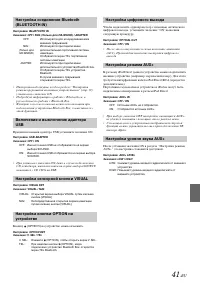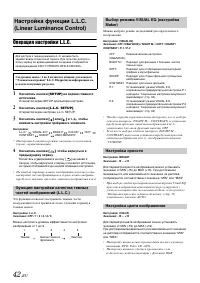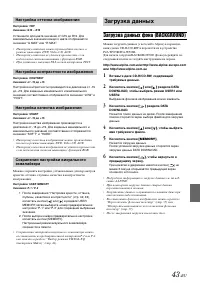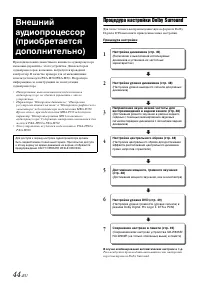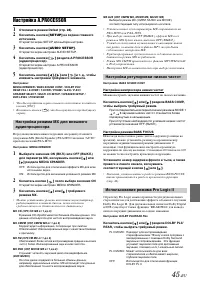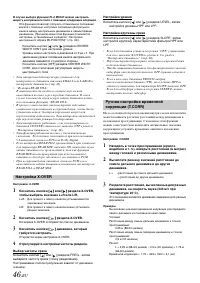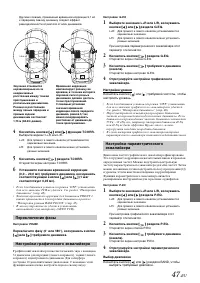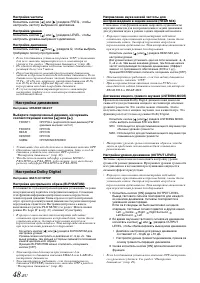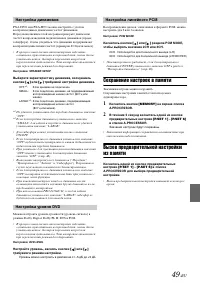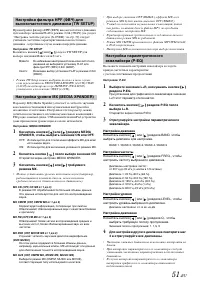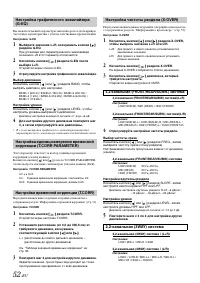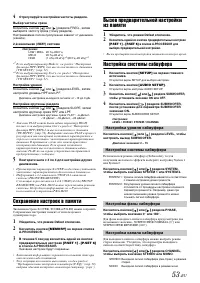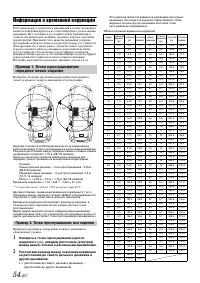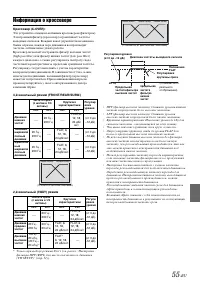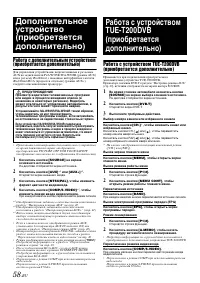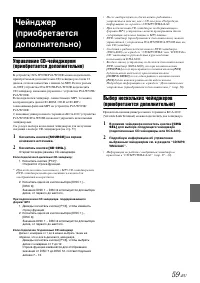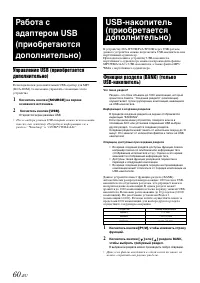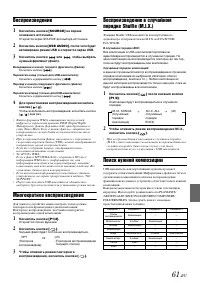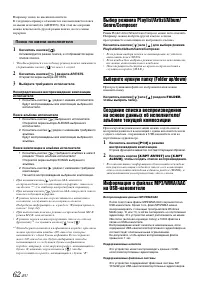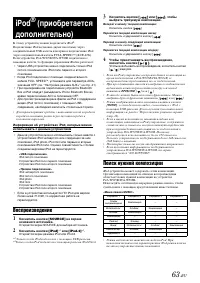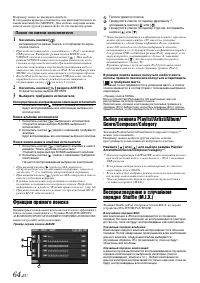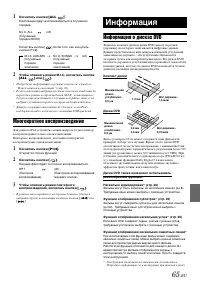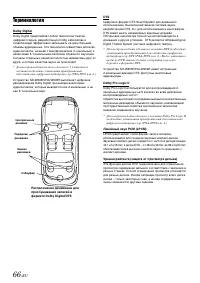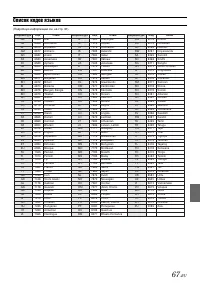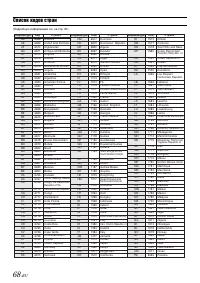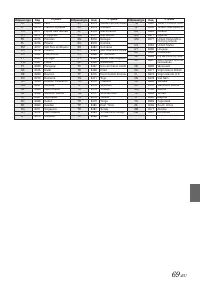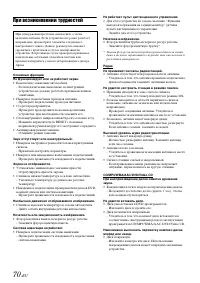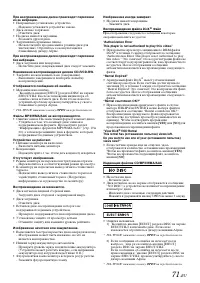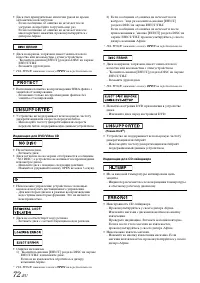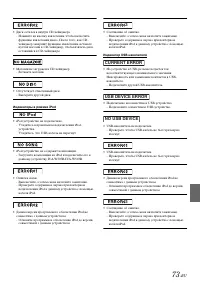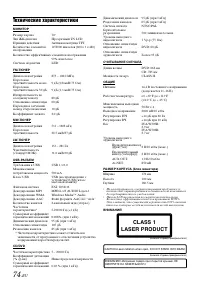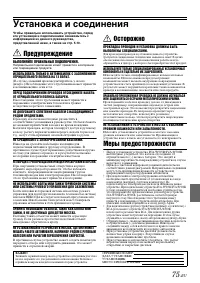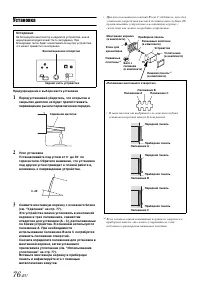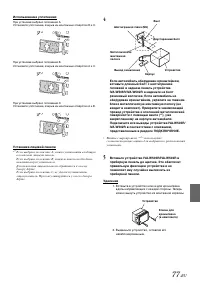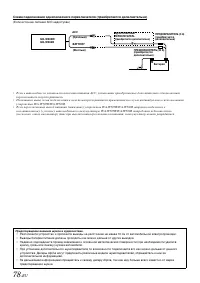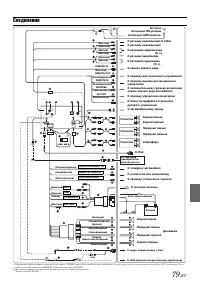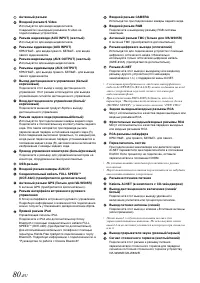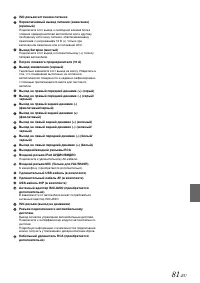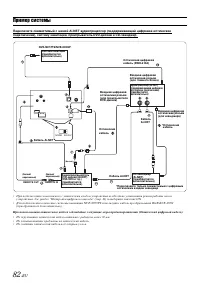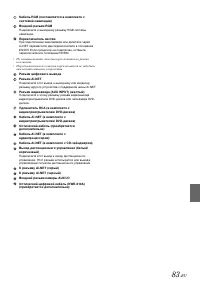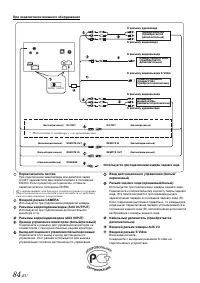Магнитолы Alpine IVA-W505R - инструкция пользователя по применению, эксплуатации и установке на русском языке. Мы надеемся, она поможет вам решить возникшие у вас вопросы при эксплуатации техники.
Если остались вопросы, задайте их в комментариях после инструкции.
"Загружаем инструкцию", означает, что нужно подождать пока файл загрузится и можно будет его читать онлайн. Некоторые инструкции очень большие и время их появления зависит от вашей скорости интернета.
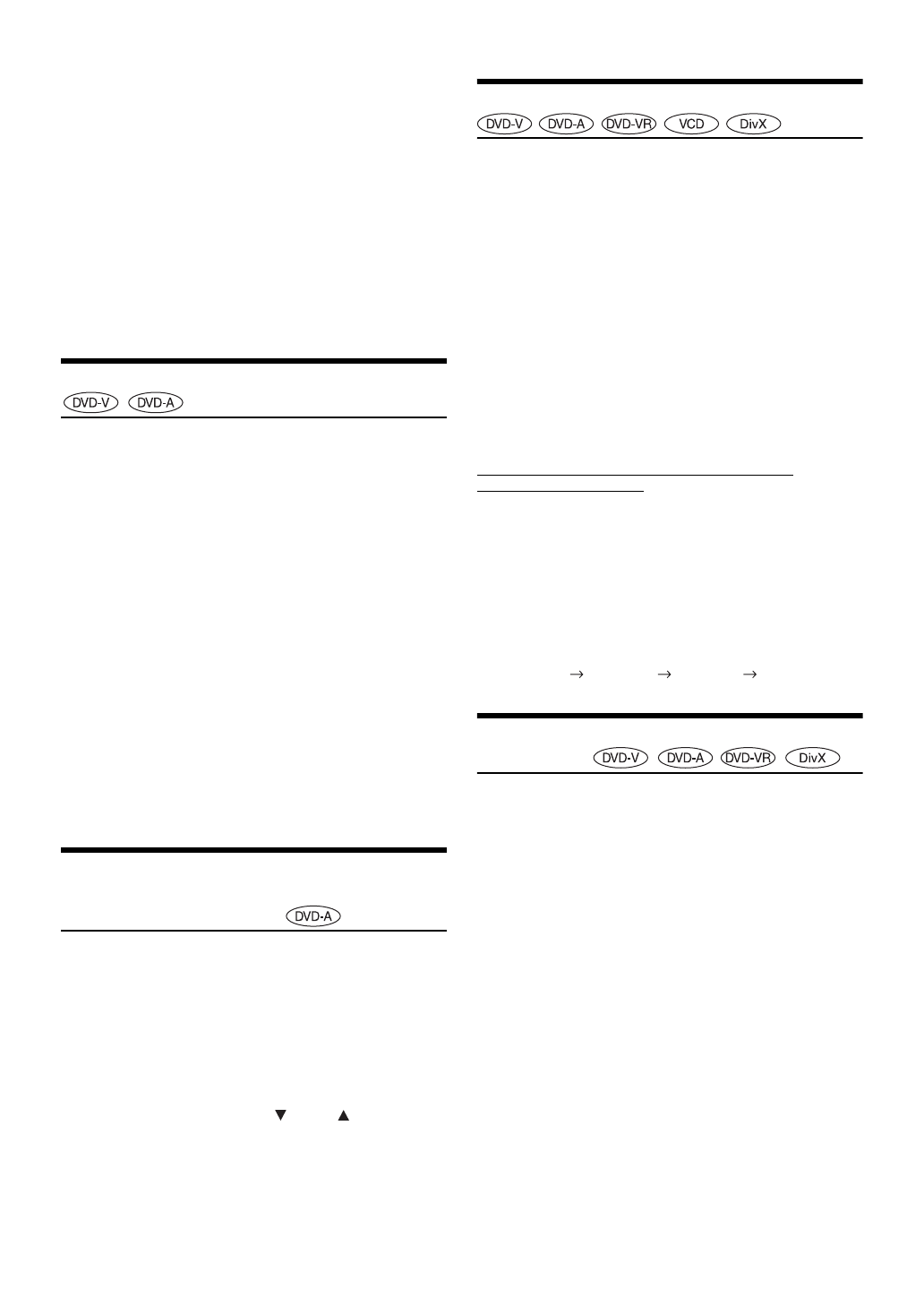
26
-RU
2
Коснитесь кнопки
[10KEY]
.
Откроется экран ввода с цифровой клавиатуры.
3
Введите номер главы или дорожки, которую
требуется воспроизвести.
Сведения о работе с цифровой клавиатурой см. на стр. 22.
4
Коснитесь кнопки
[ENT]
, чтобы подтвердить ввод.
Начнется воспроизведение с выбранной главы или
дорожки.
•
Эту функцию не удастся использовать для дисков, на
которых отсутствуют записанные главы или дорожки.
•
Перед началом поиска отключите функцию PBC. (См.
раздел “Настройка режима воспроизведения Video CD” на
стр. 35.)
•
Для диска Video CD номер дорожки можно выбрать даже в
режиме остановки.
Переключение угла просмотра
Если диск DVD содержит сцены, снятые с разных углов,
требуемый угол можно выбрать во время воспроизведения.
1
Во время воспроизведения коснитесь кнопки
[P1/2]
*
.
Строка функций изменится соответствующим образом.
* Коснитесь кнопки [P1/3] во время воспроизведения диска
DVD-Audio.
2
Коснитесь кнопки
[ANGLE]
.
Записанные на диск углы просмотра меняются при
каждом нажатии кнопки.
•
Для изменения угла просмотра может потребоваться
некоторое время.
•
В зависимости от диска угол просмотра может
изменяться одним из двух способов.
-
Плавный: угол просмотра изменяется плавно.
-
Резкий: при изменении угла просмотра сначала
отображается неподвижный кадр, затем начинается
воспроизведение измененного угла просмотра.
•
Чтобы начать воспроизведение диска DVD-Audio,
установите значение “VCAP” в разделе “Настройка
режима воспроизведения DVD-Audio” (стр. 34).
Использование прокрутки для
перехода к предыдущей или
следующей странице
“Страницей” называется неподвижное изображение,
сохраненное на диске DVD-Audio.
1
Дважды коснитесь кнопки
[P1/3]
во время
воспроизведения диска DVD-Audio в режиме
VCAP
*
.
* Чтобы начать воспроизведение диска DVD-Audio,
установите значение “VCAP” в разделе “Настройка
режима воспроизведения DVD-Audio” (стр. 34).
2
Коснитесь кнопки PAGE
[
]
или
[
]
.
Экран изменится.
Коснитесь и удерживайте кнопку, чтобы открыть
домашнюю страницу.
•
Для дисков DVD-Audio без страниц в зависимости от
диска DVD-Audio функция “Page” может не
поддерживаться, если изображения содержатся в форме
слайд-шоу.
Переключение звуковых дорожек
При использовании дисков DVD с несколькими звуковыми
дорожками или языками звукового сопровождения можно
переключать звук во время воспроизведения.
1
Во время воспроизведения коснитесь кнопки
[P1/2]
*
1
.
*
1
Вид экрана может отличаться в соответствии с диском
(режимом).
2
Коснитесь кнопки
[AUDIO]
.
Записанные на диск звуковые дорожки меняются при
каждом нажатии кнопки.
•
Выбранная звуковая дорожка воспроизводится по
умолчанию при каждом включении питания или замене
диска. Если на диске отсутствует эта дорожка,
выбирается язык диска по умолчанию.
•
Переключение звуковых дорожек во время воспроизведения
поддерживается не всеми дисками. В этом случае звуковую
дорожку можно выбрать в меню диска DVD.
•
Воспроизведение выбранной звуковой дорожки может
начинаться с задержкой.
Диски Video CD или DVD-VR с несколькими
звуковыми дорожками
1
Во время воспроизведения коснитесь кнопки
[P1/2]
*
2
.
Строка функций изменится соответствующим образом.
*
2
Коснитесь кнопки [P1/3] во время воспроизведения диска
DVD-VR.
2
Коснитесь кнопки
[AUDIO]
*
3
.
Каждый раз при касании кнопки вывод левого и правого каналов
будет изменяться в соответствии с указанной ниже схемой.
*
3
Коснитесь и удерживайте кнопку [AUDIO] не менее 2 секунд
для переключения во время воспроизведения диска DVD-VR.
Переключение субтитров (язык
субтитров)
Если диск DVD содержит субтитры на нескольких языках, их
можно переключить во время воспроизведения; кроме этого,
субтитры можно скрыть.
1
Во время воспроизведения коснитесь кнопки
[P1/2]
*
.
Строка функций изменится соответствующим образом.
* Дважды коснитесь кнопки [P1/3] во время
воспроизведения диска DVD-Audio или DVD-VR.
2
Коснитесь кнопки
[SUBT.]
.
При повторном касании этой кнопки последовательно
изменяется язык записанных на диск субтитров, а
затем субтитры отключаются.
•
Чтобы начать воспроизведение диска DVD-Audio,
установите значение “VCAP” в разделе “Настройка
режима воспроизведения DVD-Audio” (стр. 34).
•
Отображение субтитров на выбранном языке может
начинаться с задержкой.
•
Переключение субтитров во время воспроизведения
поддерживается не всеми дисками. В этом случае
субтитры можно выбрать в меню диска DVD.
•
Выбранные субтитры воспроизводятся по умолчанию при
каждом включении питания или замене диска. Если на диске
отсутствуют эти субтитры, выбираются субтитры на языке
диска по умолчанию.
Однако язык субтитров может отличаться для разных дисков.
•
Для некоторых дисков субтитры отображаются даже
при их отключении. Однако язык субтитров может
отличаться для разных дисков.
•
Используется для включения и отключения субтитров во
время воспроизведения диска DVD-VR.
AUDIO LL
AUDIO RR
AUDIO LR
AUDIO LL
Содержание
- 3 PYCСКИЙ; ПРЕДУПРЕЖДЕНИЕ
- 4 Настройка DVD
- 5 Загрузка данных; Внешний аудиопроцессор
- 6 Установка и соединения
- 7 Руководство по использованию; НЕ РАЗБИРАТЬ И НЕ ИЗМЕНЯТЬ.
- 8 МЕРЫ ПРЕДОСТОРОЖНОСТИ
- 9 Принадлежности для дисков; Диски, воспроизводимые на; Воспроизводимые диски
- 10 ALL
- 11 Терминология, использующаяся при описании дисков; Обращение с USB-накопителями
- 12 Использование портативного аудиоплеера
- 13 Список компонентов; Расположение элементов управления; Приступая к работе
- 14 Загрузка/извлечение диска; Настройка угла просмотра монитора; Настройка уровня громкости
- 15 Как просматривать изображение; Работа с сенсорными кнопками
- 16 Выбор стиля дисплея
- 17 Радио
- 18 Прием информации о трафике; Работа RDS
- 20 Воспроизведение; Многократное воспроизведение
- 23 Воспроизведение диска; Отображение экрана режима DVD
- 24 Отображение экрана главного меню
- 25 Перемотка вперед/назад
- 27 папки; Прямой поиск по номеру главы,
- 29 Другие полезные
- 30 Функция поиска
- 31 Функция вывода изображения на; Переключение режимов экрана
- 32 Переключение только визуального; Включение и выключение режима; Отмена синхронной работы; Настройка
- 33 Изменение настроек языка
- 34 Изменение настройки цифрового вывода
- 36 Настройка режима экрана ТВ
- 37 Операция настройки радио; Настройка радио; Отображение времени RDS; Регулировка уровней сигналов
- 38 Операция настройки дисплея; Режим PI SEEK; Настройка дисплея
- 39 Настройка яркости экрана подсветки; Переключение фоновых текстур; Изменение цвета фона шрифта
- 40 Операция общей настройки; Общая настройка
- 41 Операция настройки системы; Настройка системы
- 42 Настройка входа камеры заднего вида
- 43 Настройка сенсорной кнопки VISUAL; Настройка цифрового выхода
- 44 Настройка яркости
- 45 Настройка оттенка изображения
- 46 Процедура настройки Dolby Surround
- 47 Настройка A.PROCESSOR; Настройка регулировки низких частот
- 49 Переключение фазы
- 50 Настройка динамиков
- 51 Сохранение настроек в памяти; Настройка уровня DVD
- 52 Настройка режима MultEQ
- 54 Настройка графического эквалайзера
- 55 Настройка системы сабвуфера; Настройка уровня сабвуфера
- 56 Информация о временной коррекции; переднее левое сидение
- 57 Информация о кроссовере
- 58 Информация о технологии IMPRINT; ВИДЕНИЕ И РЕАЛЬНОСТЬ
- 59 Включение системы навигации; Портативная система навигации; Навигационная
- 60 Работа с дополнительным устройством; Работа с устройством TUE-T200DVB; Дополнительное
- 63 Поиск нужной композиции
- 64 Создание списка воспроизведения; Поиск по имени исполнителя
- 65 iPod
- 66 Функция прямого поиска; Воспроизведение в случайном
- 67 Информация о дисках DVD; Информация
- 72 При возникновении трудностей
- 75 CURRENT ERROR
- 76 Технические характеристики; CLASS 1
- 77 Предупреждение; ВЫПОЛНЯЙТЕ ПРАВИЛЬНЫЕ ПОДКЛЮЧЕНИЯ.; КОЛЕСОМ ИЛИ РЫЧАГОМ ПЕРЕКЛЮЧЕНИЯ СКОРОСТЕЙ.; Осторожно
- 78 Установка
- 81 Соединения
- 84 Пример системы